3 начина за инсталиране на приложения от магазина за приложения (игри и приложения) на Iphone или IPAD чрез качи,
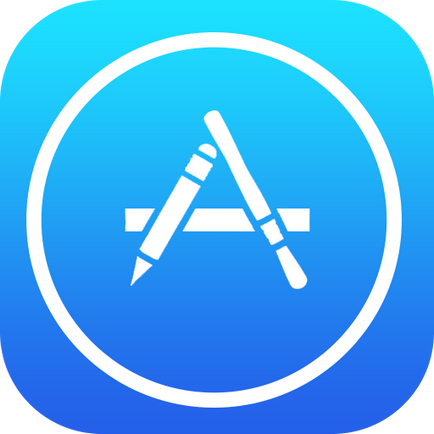
Рано или късно, всеки притежател на IOS-devaysa, дали iPhone, Ipod Touch или IPAD, изправени пред необходимостта да инсталирате приложение само от App Store. Това може да бъде една игра (платен, безплатно, Shareware), или програма, разликата в начина на инсталация не е така.
Разбира се, когато имате нужда да инсталирате всяка програма или игра от софтуер Apple магазина, можете да се свържете с центъра за услуги, специализирана в ремонта и поддръжката на устройства, базирани на IOS, обаче, не е практично, защото инсталирането на програми и игри от App Store за iPhone, Ipod Touch или iPad, е много проста.
Днес ние споделяме с вас, скъпи читатели, методите на работа на инсталирането на приложения за iPhone или IPAD.
Като за начало трябва да се отбележи, че за да инсталирате приложения от App Store самото устройство не е достатъчно. първо трябва да си създадете профил Apple ID един. Това може да стане пряко в процеса на инсталация приложение.
За да инсталирате приложения от App Store, ние трябва:
Полезна информация за заявленията за iPhone и IPAD от App Store
- Разпределени са файловете с ИПП за удължаване.
- След нанасянето се изтегля към компютъра чрез качи се съхраняват в хранилището на вътрешния програма и е на разположение в:
Може би ще се изненадате, но и да го инсталирате на компютъра или програмата на iPhone не една и дори може два начина.
Методи за инсталиране на приложения от App Store за iPhone или iPad,
- Директно от iPhone;
- С компютър чрез качи;
- С компютър чрез файлов мениджър (iFunBox, iTools).
Инсталиране на приложения от App Store директно на iPhone (IPAD)
Този метод е най-бързият и най-проста, тя не се нуждае от връзка и да синхронизирате устройството си с компютъра чрез USB-кабел или Wi-Fi. Тя изисква само интернет връзка за iPhone (за предпочитане с Wi-Fi).
- На iPhone, отидете в App Store.
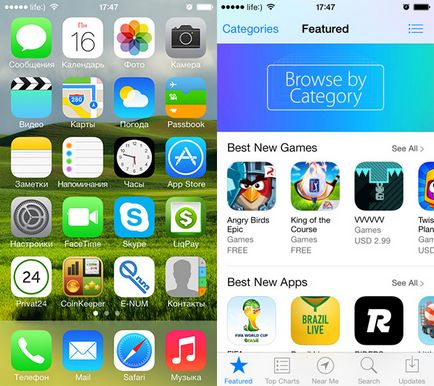
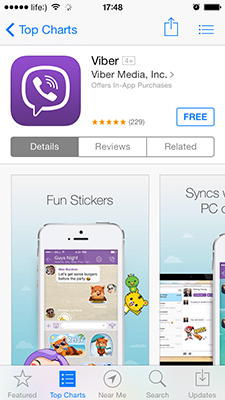
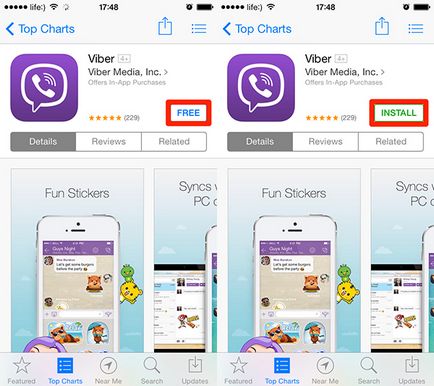
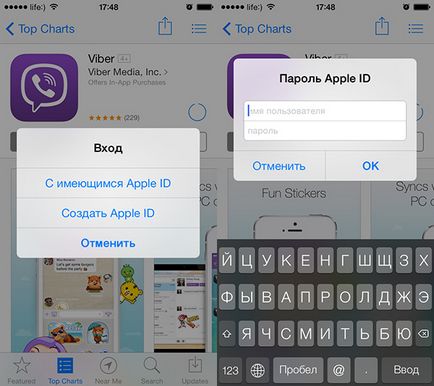
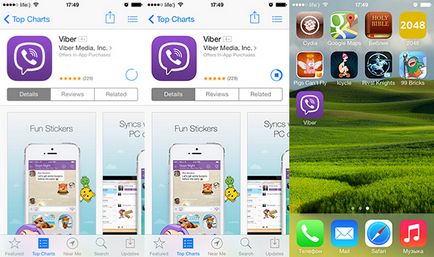
След като приложението от App Store ще бъде свален и инсталиран, иконата се появява на iPhone плот, инсталирането е успешно и приложението ще бъде на разположение за употреба.
Инсталиране на игри и приложения или iPhone IPAD чрез качи
Този метод ви позволява да инсталирате приложения от App Store с компютър, може да бъде един компютър на базата на Windows или Mac, всички действия, които са идентични. Метод малко по-сложно предходната такава, обаче, и тя има редица предимства:
- Всички изтеглени от приложения App Store са запазили на компютъра и може да бъде инсталиран на iPhone и IPAD твърдия диск, дори и без връзка с интернет;
- когато възстановите iPhone или актуализация на фърмуера на всички предварително инсталирани програми и игри могат да бъдат определени с няколко кликвания без зареждане от Apple, и това е по-бързо и по-евтино (ако не разполагате с неограничен достъп до интернет);
- по всяко време на компютъра, могат да се прехвърлят всички покупки от App Store (безплатна, Shareware и платени приложения).
Възможно е да има ситуация, в която сте изтеглили играта или програмата от самото iPhone (без компютър), то се инсталира в паметта на устройството, но не и в качи ( «Програми" в менюто). В този случай, на мига IPHONE те ще бъдат премахнати от паметта. Не се притеснявайте, всички приложения, които са били инсталирани на вашия iPhone могат да бъдат възстановени, а именно, да ги прехвърлите на компютъра си чрез качи. В Apple, този процес се нарича "превод покупки с iPhone».
Как да мигрират приложения от App Store (игра програма) от iPhone към компютър
Първи на iPhone приложението се инсталира на отделен IPA-файл на PC или Mac твърд диск може да бъде пряко по два начина:
- автоматично, когато синхронизирате iPhone с вашия компютър чрез качи;
- ръчно, без да се налага да свържете устройството към вашия компютър.
Когато синхронизирате iPhone с вашия компютър чрез качи, всичко е готово в устройството с памет от App Store игри и приложения, автоматично се изтеглят на твърдия диск и PC или Mac са налични в менюто "Програми" в aytyunse, не се изискват допълнителни действия от Ваша страна.
Когато синхронизирането актуализация или възстановяване на iPhone към компютъра (с "чист" IOS), винаги можете да изберете кои приложения от качи могат да бъдат инсталирани в IOS-devaysa памет.
Вторият метод не изисква синхронизирате iPhone с вашия компютър, покупки трансфер от App Store се извършва, без да свързвате "iPhone-компютър".
- Отворени качи върху Mac или Windows-PC (няма значение).
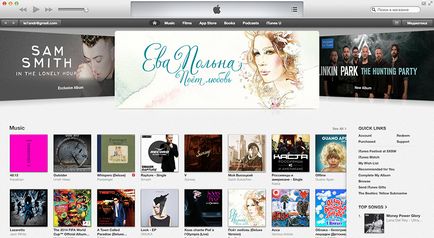
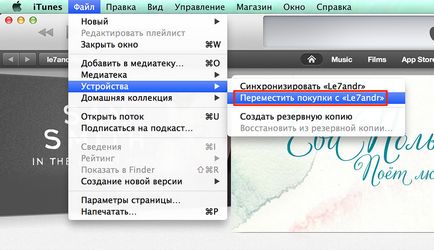
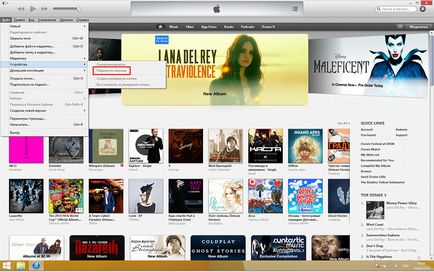
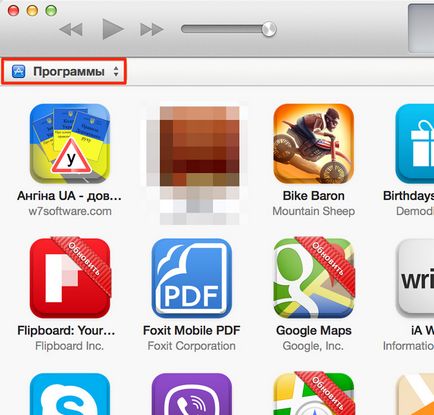
Синхронизация на приложения между iPhone (IPAD) и PC
Да предположим, че във вашия качи библиотека на вашия компютър добавена заявление от качи се съхранява (известен още като App Store), тя трябва да бъде изтеглен в устройството си и инсталирате. Направете го съвсем просто:
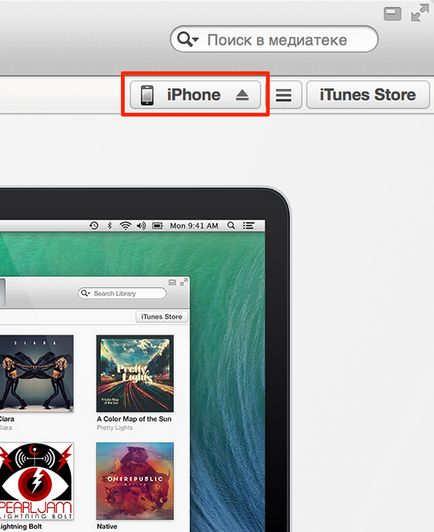
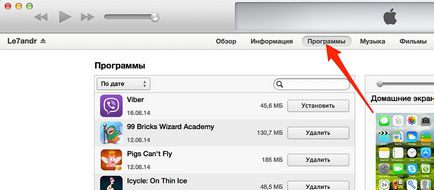
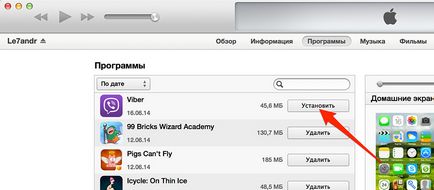
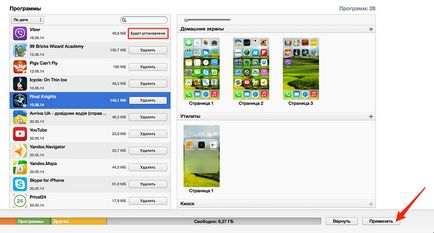
След като качи ще изтеглите и инсталирате дадена игра или програма в паметта на вашия iPhone, иконата се появява на екрана "Начало" (iPhone операционна зона).
Инсталиране на приложения, използващи файлов мениджър (iFunBox, iTools)
Последният начин, който знам, за да инсталирате официалната (не джейлбрейк) приложението от App Store за iPhone. Инсталацията е с мениджърите на алтернативни (не качи) файлове, като iFunBox, iTools и други подобни.
По-долу сме описали инсталирането на приложения чрез iFunBox, мениджърите в друга операция е идентична с разликата в организацията на менюто на програмата.
За да инсталирате чрез iFunBox игра или програма, ние трябва:
- той iFunBox файлов мениджър (изтегли безплатно iFunBox);
- архивни приложения, инсталирани с .ipa разширение (трябва да се запише на твърдия диск на компютъра);
- iPhone или iPad, свързан към компютър с USB кабел или Wi-Fi (iFunBox ви позволява да работите с версия-devaysa свързан към компютър с безжична мрежа Wi-Fi).
Предимства на метода:
недостатъци:
- Тя изисква свързване на iPhone или IPAD към компютър;
- първо трябва да изтеглите приложението на вашия компютър.
Създаване изключително прости и изисква само няколко кликвания:
- Свържете iPhone към вашия компютър (PC или Mac), USB-кабел (така че ще бъде много по-бързо и по-надеждни) или Wi-Fi.
- Започнете iFunBox и се уверете, че програмата разпознава свързаното устройство в менюто «текущото устройство» (ток устройство) трябва да бъде посочен IOS-devaysa модел и името си от "Настройки" -> "General" -> "Информация за вашето устройство" -> Поле "Име".
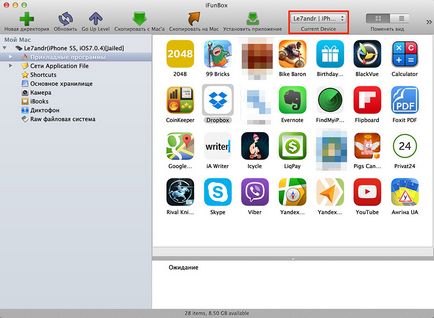
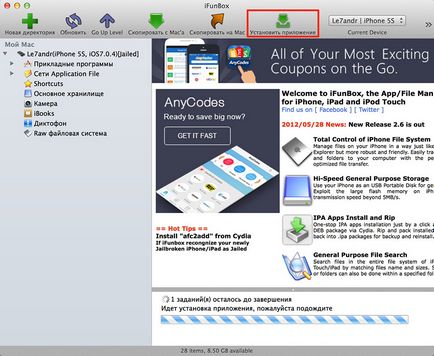
Както можете да видите, нищо сложно да инсталирате приложения на вашия iPhone или iPad, не е и може да се извърши по три различни начина. Всеки метод на собствения си интерес, има своите предимства и недостатъци, изборът на твоя.